
Главная страница Случайная страница
Разделы сайта
АвтомобилиАстрономияБиологияГеографияДом и садДругие языкиДругоеИнформатикаИсторияКультураЛитератураЛогикаМатематикаМедицинаМеталлургияМеханикаОбразованиеОхрана трудаПедагогикаПолитикаПравоПсихологияРелигияРиторикаСоциологияСпортСтроительствоТехнологияТуризмФизикаФилософияФинансыХимияЧерчениеЭкологияЭкономикаЭлектроника
Партії: тип лічильник.
|
|
Матеріал: тип текстовий, розмір поля 4, обов'язкове, без порожніх рядків.
Постачальник: тип текстовий, розмір поля 30, обов'язкове, без порожніх рядків.
Кількість прийнятого матеріалу: тип числовий, ціле, обов'язкове.
Дата прийому: тип дата, маска введення ХХ.ХХ.ХХХХ.
Ціна: тип грошовий, обов'язкове, значення за умовчанням 0.
2. Зв'язати таблиці, встановивши при цьому режими забезпечення цілісності даних та режим каскадного оновлення даних.
3. Заповнити таблиці довільними даними.
4.За допомогою фільтру виконаєте послідовно відбір в таблиці «Поставки»:
- Всіх постачань виконаних одним вказаним постачальником.
- Всіх постачань, де кількість прийнятого матеріалу складає більше 50.
- Всіх постачань, де дата прийому відповідає вказаный. (наприклад, 19.11.2011).
- Всіх постачань, де назва постачальника починається на букву «А» (використовується маска *, наприклад А*) або ціна матеріалу складає менше 20.
Відбір записів виконується з використанням фільтрів. Щоб задати умови відбору, використовується кнопка  . Щоб виконати відбір або відмінити умови відбору, використовується кнопка
. Щоб виконати відбір або відмінити умови відбору, використовується кнопка  . У бланку відбору можна задати умови, що виконуються одночасно (задаються в одному рядку бланка) або умови, що виконуються порізно (задаються через закладку «ИЛИ»). Умови відбору можуть бути вибрані із списку або записані у вигляді відносин або логічних виразів.
. У бланку відбору можна задати умови, що виконуються одночасно (задаються в одному рядку бланка) або умови, що виконуються порізно (задаються через закладку «ИЛИ»). Умови відбору можуть бути вибрані із списку або записані у вигляді відносин або логічних виразів.
Контрольні запитання
1. Поясніть поняття реляційної бази даних, СКБД.
2. Що таке ключове поле? Для чого його вказують?
3. З якими об’єктами працює БД Access? Властивості об’єктів
4. Які можливості дає зв’язок між таблицями користувачу?
5. Для чого призначений графічний редактор Paint? Які інструменти використовуються для побудови малюнку?
6. Які властивості зв’язку може вказати користувач?
| Відповіді на контрольні запитання: |
ЛАБОРАТОРНА РОБОТА №12
Тема: Системи управління базами даних. Створення запитів та робота з ними.
Мета: Ознайомити студентів з прийомами роботи в середовищі СУБД Access, з призначенням запитів і послідовністю створення запиту з у режимах Майстра та конструктора.
Короткі теоретичні відомості
База даних – це файл спеціального формату, що містить інформацію, структуровану заданим образом.
Для доступу до даних є гнучкий і зручний засіб – запити. Для однієї і тієї ж таблиці можна створити безліч різних запитів, кожний з який може витягати з таблиці лише малу частину інформації, але саме ту, котра в даний момент необхідна. У результаті роботи запиту з загальної вихідної бази формується результуюча таблиця, що містить частину інформації. При створенні результуючої таблиці можна не тільки вибирати інформацію з бази, але й обробляти її. При роботі запиту дані можуть упорядковуватися, фільтруватися, поєднуватися, розділятися, змінюватися і при цьому ніяких змін у базових таблицях може не відбуватися.
Створення запиту до бази починається з відкриття вкладки Запити, діалогового вікна База даних і щиглика по кнопці Створити. У вікні Новий запит задають ручний режим створення запиту вибором пункту Конструктор. Далі вибирають ті таблиці бази, на яких буде заснований запит. Вибір здійснюється у вікні Додавання таблиці. Обрані таблиці заносяться у верхню панель бланка запиту після натискання кнопки Додати. Рядки нижньої панелі бланка запиту визначають структуру запиту, тобто Структуру результуючої таблиці, у якій будуть міститися дані, отримані за результатами запиту. Рядок Поле заповнюють перетаскуванням назв полів з таблиць у верхній частині бланка. Кожному полю майбутньої результуючої таблиці відповідає один стовпець бланка запиту. Рядок Ім'я таблиці заповнюється автоматично при перетаскуванні полючи. У рядку Сортування можна задати види сортування. Бувають випадки, коли поле повинне бути присутнім у бланку запиту, але не повинно відображатися в результуючій таблиці. У цьому випадку можна заборонити його виведення на екран, скинувши відповідний прапорець. У рядку Умова відбору записують той критерій, по якому вибирають запису для включення в результуючу таблицю. По кожному полю можна задавати свою умову відбору.
‘ 
Якщо в умові добору вказати команду LIKE […...] у відповідному стовпці, то користувач сам зможе задати параметр добору. У дужках указується будь-який текст, адресований користувачу.
Для створення запиту, що робить обчислення в одному зі стовпців замість імені поля записують формулу. Таке поле називають полем, що обчислюється. Воно існує тільки в результуючій таблиці. Формула записується так: указується назва поля, що обчислюється, потім ставиться двокрапка, потім в квадратних дужках назви полів, що беруть участь у розрахунку, а також знаки математичних операцій. По натисканню клавіш Shift + F2 відкривається допоміжне вікно Область уведення. У ньому можна ввести як завгодно довгу формулу, а потім по натисканню ОК перенести її в бланк запиту.

Хід роботи
Для бази даних, створеної у лабораторній роботі №13, створити запити для відображення даних згідно умов:
1. Вивести номера партій бетону, отриманого 19.11.2011.
2. Вивести будматеріали, наявні в одиничному екземплярі.
3. Вивести будматеріали, прийняті від указаного постачальника (назва постачальника вводиться з клавіатури).
4. Вивести виготовників отриманого бетону і цеглини.
5. Вивести будматеріали, прийняті минулого тижня.
6. Вивести повні дані про постачальників паркету, ціна на який > 150.
7. Підрахувати кількість будматеріалів з однаковим терміном придатності. (підсумковий запит)
8. Вивести дані про постачання з розрахунком загальної вартості: Кількість прийнятого матеріалу*Ціна. (запит на обчислення)
9. Підрахувати кількість матеріалів поставлених кожним постачальником. (підсумковий запит)
10. Видалити з бази даних запису про постачання досконалих до 01.01.2009. (запит на видалення)
11. У записах про постачання, здійснені після 01.01.2011, збільшити ціну матералов на 10%. (запит на оновлення).
12. Вибрати у нову таблицю «Цегла» всі записи про поставки цегли. (запит на створення таблиці).
Контрольні запитання
1. Які функції виконують запити? Які Вам відомі види запитів БД Access?
2. Які можливості надає спосіб створення запитів – “Конструктор”?
3. В чому особливість створення параметричного запиту?
4. Наведіть послідовність створення простого запиту.
5. Яким чином створюється формула для обчислення в запиті?
| Відповіді на контрольні запитання: |
ЛАБОРАТОРНА РОБОТА №13
Тема: Системи управління базами даних. Створення форм.
Мета: Ознайомити студентів з прийомами роботи в середовищі СУБД Access, з призначенням звітів, форм та послідовністю їх створення у режимах Майстра та конструктора.
Короткі теоретичні відомості
Access надає можливість вводити дані як безпосередньо в таблицю, так і за допомогою форм. Форма у БД - це структуроване вікно, яке можна представити так, щоб воно повторювало форму бланка. Форми створюються з набору окремих елементів управління.
Зовнішній вигляд форми вибирається залежно від того, з якою метою вона створюється. Форми Access дозволяють виконувати завдання, які не можна виконати в режимі таблиці. Форми дозволяють обчислювати значення і виводити на екран результат. Джерелом даних для форми є записи таблиці або запиту.
 Форма надає можливості для:
Форма надає можливості для:
· введення і перегляду інформації бази даних
· зміни даних
· друк
· створення повідомлень
Способи створення форм:
· Конструктор форм (призначений для створення форми будь-якої складності)
· Майстер форм (дозволяє створювати форми різні як по стилю, так і за змістом)
· Автоформа: в стовпець (багатосторінкова - поля для запису виводяться в один стовпець, у формі одночасно відображаються дані для одного запису)
· Автоформа: стрічкова (усі поля запису виводяться в один рядок, у формі відображаються усі записи)
· Автоформа: таблична (відображення записів здійснюється в режимі таблиця)
· Автоформа: звідна таблиця
· Автоформа: звідна діаграма
· Діаграма (створюється форма з діаграмою, побудованою Microsoft Graph)
· Звідна таблиця (створюється форма Access, що відображається в режимі звідної таблиці Excel)
Алгоритм створення форм наступний:
· Відкрити вікно БД
· У вікні БД вибрати вкладку Форми
· Клацнути на піктограмі Створити, розташованою на панелі інструментів вікна БД
· У діалоговому вікні, що з'явилося, «Нова форма» Вибрати спосіб створення форми і джерело даних
· Клацнути на кнопці Оk
Хід роботи
- Запустіть Access і відкрийте базу даних, створену у лабораторній роботі 13.
2. Створіть форми з використанням майстра для введення і редагування даних в таблиці:
- «Будматеріал» (форма в один стовпець);
- «Постачальник» (форма в один стовпець);
- «Поставки» (форма з відображенням всіх полів з таблиці).
3. Додайте до створених форм заголовки. Для цього потрібно перейти у режим контструктора форми  . Та в області «Заголовок форми» створити відповідний заголовок за допомогою наступного елементу -
. Та в області «Заголовок форми» створити відповідний заголовок за допомогою наступного елементу -  .
.
4. Створіть нову кнопочну форму для виклуку вже створених трьох форм. Для цього створіть нову форму у режимі конструктора. Додайте на форму елементи керування «Кнопка»  та зв’яжіть іх дії з викликом відповідної форми за допомогою майстра.
та зв’яжіть іх дії з викликом відповідної форми за допомогою майстра.

5. У формі «Поставки» створіть обчислювальні поля:
- Переведіть форму у режим конструктора. В область даних добавте обчислювальне поле «Загальна сума». Знайдіть загальну суму кожного постачання (=[Кількість прійнятого матеріалу]*[Ціна]). У властивостях макету задайте формат поля «Фіксований» і точність виводу на екран два знаки після коми.
- У область приміток форми додайте підсумкове обчислюване поле «Середня ціна матеріалу». Визначите середню ціну по кожному з матеріалів з використанням функції Avg() (група «Статистичні») будівника виразів. Скоротити до двох знаків після коми. Додайте пояснюючий напис «Середня ціна матеріалу».
- У область приміток форми додайте підсумкове обчислюване поле «Кількість матеріалів». Визначите кількість прийнятих матеріалів Sum(). Додайте пояснюючий напис.
Форма будується з елементів управління. Вони розташовані в панелі інструментів. Елемент «Напис»  , призначений для створення заголовків. Елемент поле
, призначений для створення заголовків. Елемент поле  призначений для відображення даних з таблиць і виконання обчислень.
призначений для відображення даних з таблиць і виконання обчислень.
Контрольні запитання
1. З якою метою створюють форми?
2. Що таке автоформа і в якій послідовності вона створюється?
3. Чи може одна форма використовуватися для введення даних в декілька таблиць?
4. Для чого використовуються в формах обчислювальні поля?
5. Чи можуть обчислювальні поля впливати на зміст таблиці?
| Відповіді на контрольні запитання: |
ЛАБОРАТОРНА РОБОТА №14
Тема: Системи управління базами даних Створення звітів.
Мета: Ознайомити студентів з прийомами роботи в середовищі СУБД Access, з призначенням звітів, форм та послідовністю їх створення у режимах Майстра та конструктора.
Короткі теоретичні відомості
Звіт - це форматоване представлення даних, яке виводиться на екран, в друк або файл. Вони дозволяють витягнути з бази потрібні відомості і представити їх у виді, зручному для сприйняття, а також надають широкі можливості для узагальнення і аналізу даних.
При друці таблиць і запитів інформація видається практично в тому вигляді, в якому зберігається. Часто виникає необхідність представити дані у вигляді звітів, які мають традиційний вигляд і легко читаються. Детальний звіт включає усю інформацію з таблиці або запиту, але містить заголовки і розбитий на сторінки з вказівкою верхніх і нижніх колонтитулів.
 У Microsoft Access можна створювати звіти різними способами:
У Microsoft Access можна створювати звіти різними способами:
· Конструктор
· Майстер звітів
· Автозвіт: в стовпець
· Автозвіт: стрічковий
· Майстер діаграм
· Поштові наклейки
Майстер дозволяє створювати звіти з угрупуванням записів і є простим способом створення звітів. Він поміщає вибрані поля в звіт і пропонує шість стилів його оформлення. Після завершення роботи Майстра отриманий звіт можна допрацювати в режимі Конструктора. Скориставшись функцією автозвіт, можна швидко створювати звіти, а потім вносити в них деякі зміни.
Хід роботи
1. Запустіть Access і відкрийте базу даних, створену у лабораторній роботі №13.
2. На вкладці Звіти виберіть кнопку Створити, далі Майстер звітів. Виберіть джерелом даних таблицю «Будматеріал». Виберіть для включення в запит поля Шифр, Найменування, Віготівник у вказаному порядку. Виберіть джерелом даних таблицю «Постачання». Виберіть для включення в запит поля Постачальник, Кількість прійнятого матеріалу, дата прійому, ціна у вказаному порядку.
У наступному вікні виберіть для виду представлення таблицю «Поставки». Не додаючи рівні угрупування, відсортуйте поля за збільшенням «Постачальник», потім за збільшенням «Найменування будматеріалу». Виберіть макет Табличний, будь-який стиль, задайте ім'я Постачання.
Звіт відкривається в режимі перегляду. Звернете увагу на зміст панелі інструментів режиму перегляду (вона називається «Попередній перегляд»).
3. Увійдіть до режиму конструктора звітів, ознайомтеся із змістом бланка звіту. Знайдіть області заголовків, приміток, колонтитулів. Зверніть увагу, що з'явилася панель елементів управління. Це означає, що інструменти конструктора звітів такі ж, як інструменти конструктора форм. Створення звіту аналогічно створенню форм. В області заголовка розташовується загальний заголовок звіту, у верхньому колонтитулі - заголовки полів, вони будуть повторені на кожній сторінці звіту. В області нижнього колонтитулу - поточна дата і номери сторінок звіту, вони теж будуть повторені на кожній сторінці. Подивитеся, якого типу ці елементи. Для заголовків використовується елемент Напис, для відображення даних елемент Поле. Елемент Лінія відокремлює область верхнього колонтитулу.
4. Групування даних.
Для об'єднання записів в групи використовується команда «Сортировка и группировка» з меню Вид. У звіті Постачання записи про постачання повинні бути згруповані по назвах постачальників. Використовуйте цей пункт меню, щоб додати в звіт область Заголовок групи для назв постачальників (значення Так), і задайте порядок сортування за збільшенням. Перенесіть в область Заголовок групи напис Постачальник з верхнього колонтитулу, і поле Постачальник з області даних. Проглянете результат в режимі перегляду.
5. Нумерація записів в звітах.
Для нумерації записів в групі або по всьому звіту, необхідно додати в область даних звіту вільне поле  , і задати значення властивості Дані рівним формулі =1. Для властивості Сума з накопиченням потрібно встановити значення Для групи. Якщо потрібна крізна нумерація по всьому звіту, властивість Сума з накопиченням повинно мати значення Для всього. Проглянете результат в режимі перегляду.
, і задати значення властивості Дані рівним формулі =1. Для властивості Сума з накопиченням потрібно встановити значення Для групи. Якщо потрібна крізна нумерація по всьому звіту, властивість Сума з накопиченням повинно мати значення Для всього. Проглянете результат в режимі перегляду.
6. Підведення підсумків в звітах.
Для підведення підсумків по групах використовується команда «Сортировка и группировка» з меню Вид. У звіті записи про постачання вже згруповані по постачальниках. Додайте в звіт область Примітка групи для постачальника (значення Так). У область приміток додайте обчислювані поля  , щоб обчислити загальну кількість прийнятого матеріалу для кожного постачальника (=Sum([Кількість прійнятого матеріалу])). Додайте напис «Кількість матеріалу». Проглянете результат в режимі перегляду.
, щоб обчислити загальну кількість прийнятого матеріалу для кожного постачальника (=Sum([Кількість прійнятого матеріалу])). Додайте напис «Кількість матеріалу». Проглянете результат в режимі перегляду.
7. Розрахунки у звітах.
У область даних додайте обчислювальне поле  , щоб обчислити суму прийнятого матеріалу для кожного виду товару (=[Кількість прійнятого матеріалу]*[Ціна]). Додайте напис «Сума» у верхній колонтитул.. Проглянете результат в режимі перегляду.
, щоб обчислити суму прийнятого матеріалу для кожного виду товару (=[Кількість прійнятого матеріалу]*[Ціна]). Додайте напис «Сума» у верхній колонтитул.. Проглянете результат в режимі перегляду.
Контрольні запитання
1. Яким чином можна отримати роздруківку потрібної інформації з бази даних?
2. Що може виступати джерелом для створення звіту?
3. З якою метою виконується групування даних у звітах?
4. Які методи виконання обчислень у звітах вам відомі?
| Відповіді на контрольні запитання: |
ЛАБОРАТОРНА РОБОТА №15
Тема: Програма ChemDraw. Створення структурних формул.
Мета: Ознайомити студентів з прийомами роботи в середовищі ChemDraw, з призначенням основних інструментів, освоїти створення структурних формул.
Короткі теоретичні відомості
Програма ChemDraw, що є одним з компонентів інтегрованого пакету програмних засобів ChemOffice, призначена для двовимірного зображення молекулярних структур і відноситься до так званих двовимірних хімічних редакторів.
Вона дозволяє відображати на площині молекулярні структури будь-якої складності, записувати рівняння реакції, іменувати молекули і перетворювати їх надалі в тривимірні моделі Chem3D.
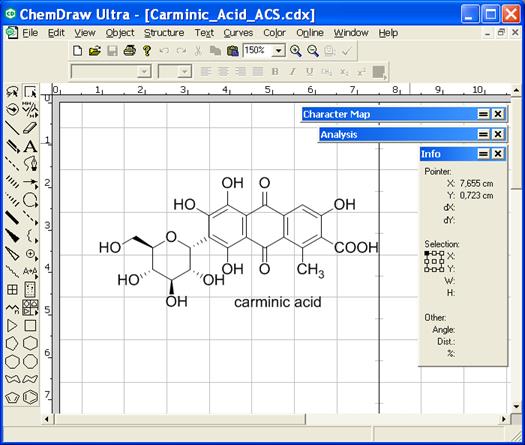
За допомогою контрольної панелі здійснюється процес малювання більшості молекулярних структур.
Кнопки (Selection) здійснюють виділення намальованих молекул або їх фрагментів за допомогою ласо або прямокутника.
Кнопка (Eraser) видаляє атоми/зв'язки.
Кнопки (Bonds) призначені для додавання зв'язків (назви приведені не за хімічним типом, а по вигляду відображення).
Кнопка (Text) призначена для введення тексту, параметри шрифту і індексація настроюються з помошью головної панелі.
Кнопка (Реn) включає режим малювання векторної графіки: згладженою ламаною ліній.
Додавання всіляких стрілок проводиться кнопкою (Arrow)
Кнопка (Orbital) дозволяє намалювати різні електронні орбіталі
Кнопка (Drawing Elements) додає різні елементи малювання: дужки, плоскі фігури, лінії і ін.
Кнопка (Chemical Symbols) дозволяє намалювати особливі хімічні символи (заряди іонів, значки радикалів та інші).
Кнопка (Arc) малює дуги різних кутів: суцільні і пунктирні.
Кнопка (Atom mapping) відображає відповідність реакційних центрів молекул. Підтримуються тільки одностадийные реакції.
Кнопка (Templates) викликає контекстне меню заготовок: амінокислот, ароматичних циклів, бициклов, конформерів і так далі Всі вони можуть бути вставлені у вашу роботу для економії часу.
Кнопка (Acyclic Chain) створює ланцюг з вказаним числом ланок.
Серія кнопок (Rings) дозволяють швидко додати у вашу роботу різні кільця циклоалканов і ароматичні кільця.
Хід роботи
1. Запустити середу ChemDraw.
2. Ознайомитись з інтерфейсом програми.
3. У середовищі ChemDraw створіть спрощений варіант механізму реакції Грин’яра (з магнійорганічними речовинами)

Контрольні запитання
1. Які програми входять до пакету ChemOffice?
2. Опишіть функції програми ChemDraw?
3. Що являє собою головне вікно ChemDraw?
4. Яка послідовність створення структурних формул у ChemDraw?
| Відповіді на контрольні запитання: |
ЛАБОРАТОРНА РОБОТА №16
Тема: Використання механізмів OLE та DDE для зв’язку з іншими програмами. Настроювання параметрів програми.
Мета: Ознайомити студентів з прийомами зв’язку ChemDraw з програмами пакету MS Office, засвоїти прийоми створення структурних документів.
Короткі теоретичні відомості
|
|